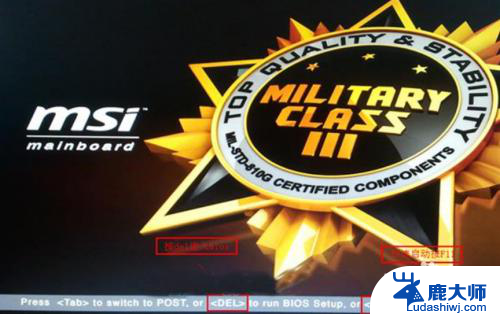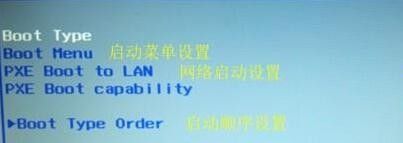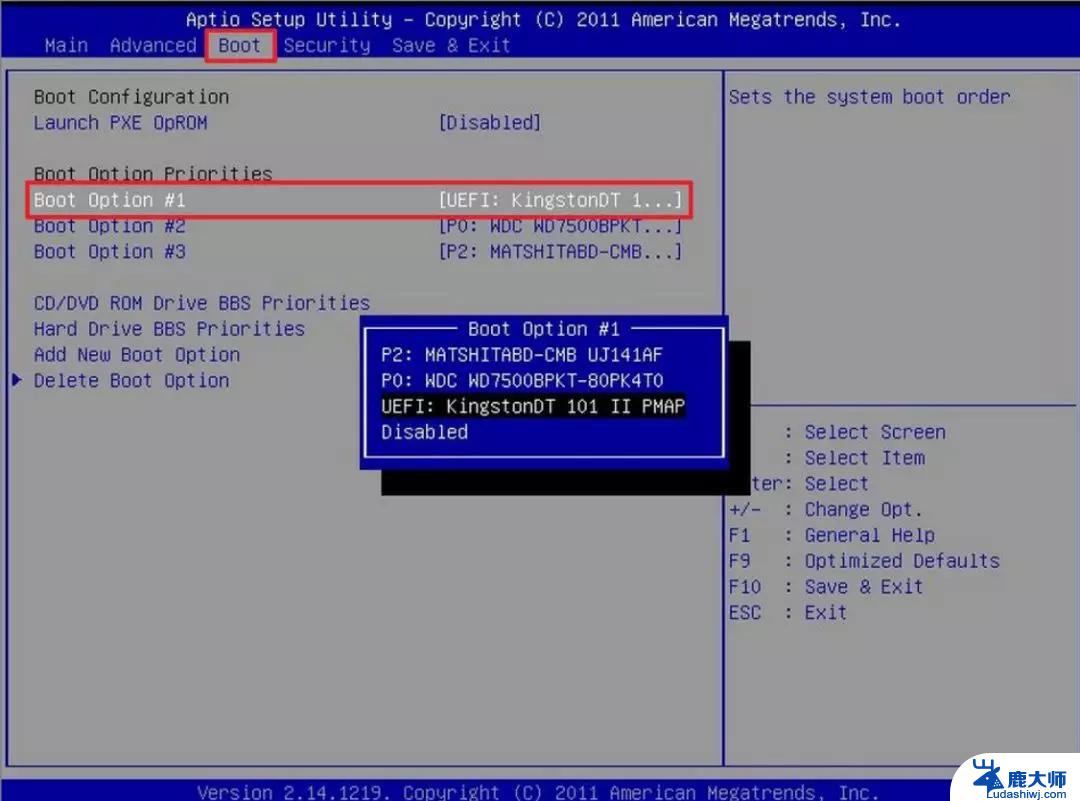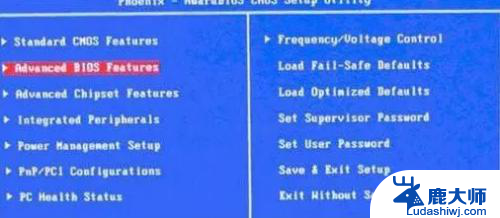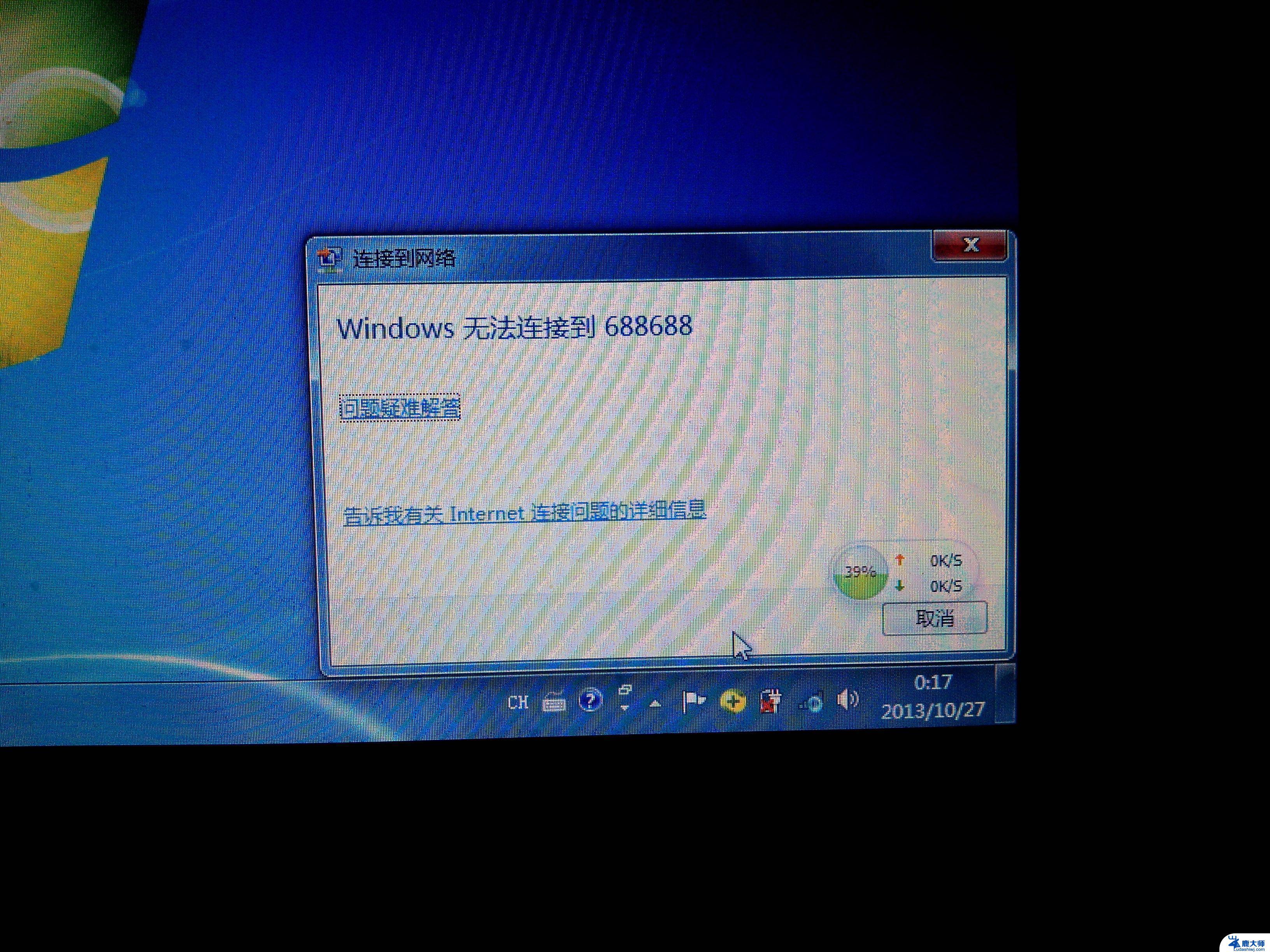Gigabyte主板BIOS设置教程:如何设置U盘启动?
gigabyte主板bios设置u盘启动,Gigabyte主板的BIOS设置能够为电脑用户提供多个选项来管理他们的硬件和软件,其中一个重要的选项是设置U盘启动,它为用户提供了方便的方式来启动安装新的操作系统或修复Windows系统的故障。如果你是一位Gigabyte主板的用户,那么你需要掌握如何设置U盘启动,这样你就可以快速轻松地为你的电脑提供支持和维护。在下面的文章中,我们将教你如何正确设置Gigabyte主板BIOS来启动U盘。
gigabyte主板uefi bios设置u盘启动?
1、将u盘插到主机usb后置接口上,然后重启电脑。屏幕上出现logo界面后连续按del键(Gigabyte的启动热键为del)。
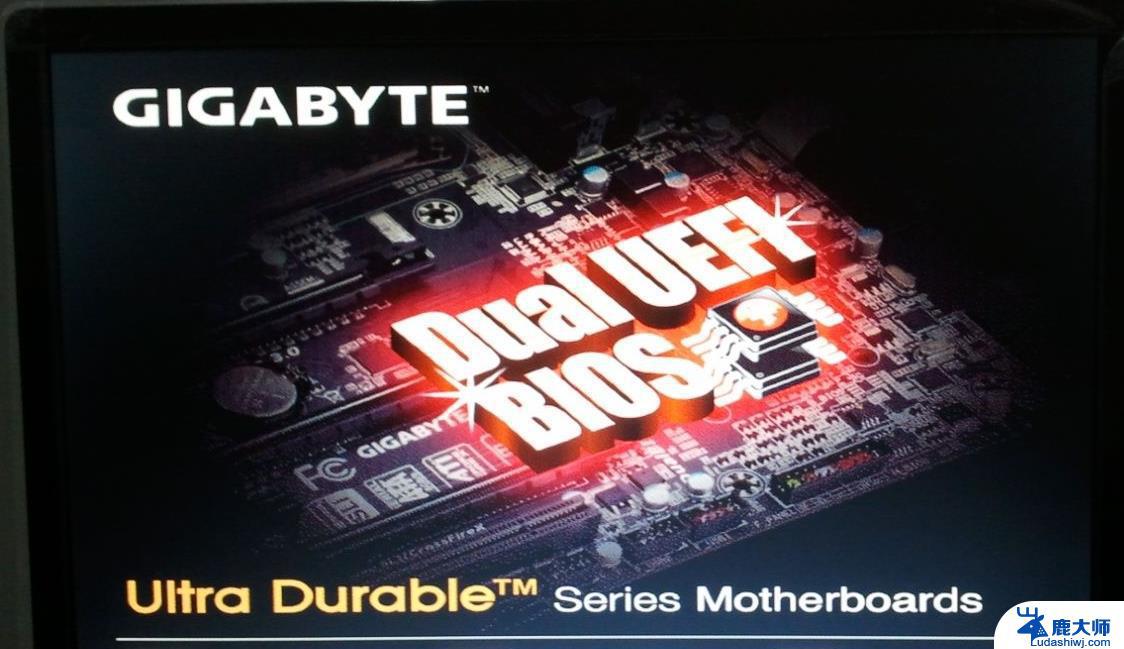
2、打开uefi bios设置界面后,将语言切换成“简体中文”。
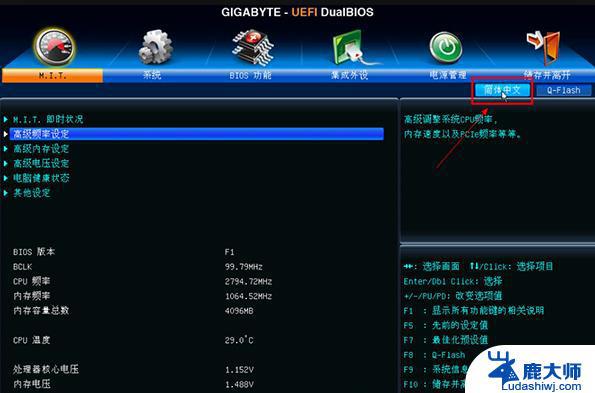
3、接着点击切换到“BIOS功能”标签,继续点击“启动优先权#1”。
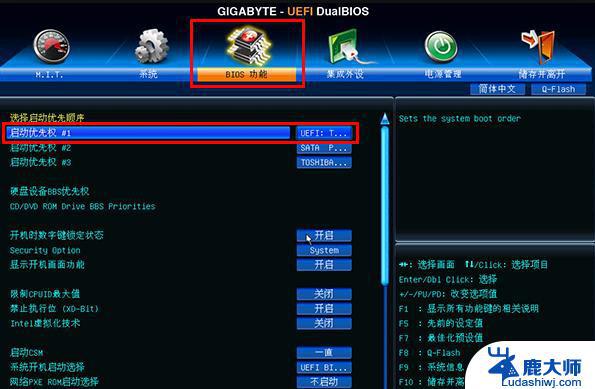
4、在启动优先权#1设置窗口中,点击选择u盘(注意该处有两个带有u盘名称的选项。我们选择不含UEFI的)。
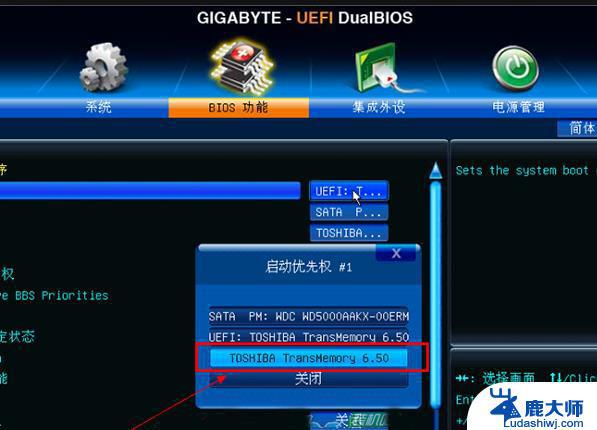
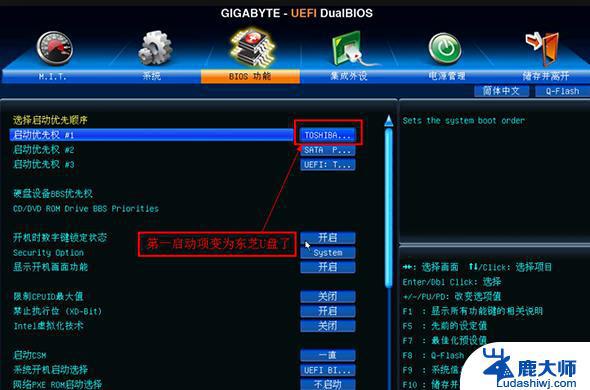
以上是关于如何在Gigabyte主板BIOS中设置U盘启动的全部内容,如果还有不理解的用户,可以按照本文提供的方法进行操作,希望能够帮助到大家。